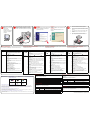Lexmark 840 Series Install Manual
- Catégorie
- Imprimer
- Taper
- Install Manual
Ce manuel convient également à

840
Series
www.lexmark.com
*21G7170*
Safety information
• Use only the power supply and power supply cord provided with this product or the
manufacturer's authorized replacement power supply and power supply cord.
• Connect the power supply cord to an electrical outlet that is near the product and easily
accessible.
• Refer service or repairs, other than those described in the user documentation,
to a professional service person.
• This product is designed, tested and approved to meet strict global safety requirements
with the use of specific Lexmark components. The safety features of some parts may not
be obvious. Lexmark is not responsible for the use of other replacement parts.
CAUTION: Do not set up this product or make any electrical or cabling
connections, such as the power supply cord, during a lightning storm.
Unpack your printer.
Desembale la impresora.
Déballez l'imprimante.
Retire a impressora da
embalagem.
Note: You may need to purchase a USB cable separately.
Nota: Es posible que precise adquirir un cable USB por separado.
Remarque : Le câble USB est parfois vendu séparément.
Nota: Talvez seja necessário adquirir um cabo USB separadamente.
1
Connect the power cord.
Conecte el cable de alimentación.
Branchez le cordon d'alimentation.
Conecte o cabo de alimentação.
2
Make sure the power is on.
Asegúrese de que el dispositivo está encendido.
Assurez-vous que l'imprimante est sous tension.
Verifique se a Multifuncional está ligada.
3
Raise the paper support.
Levante el soporte del papel.
Soulevez le support papier.
Levante o suporte de papel.
4
Extend the paper exit tray.
Extienda la bandeja de salida
del papel.
Déployez le bac de sortie
du papier.
Estenda a bandeja de saída
de papel.
5
11 - 14
Raise the access cover.
Levante la cubierta de acceso.
Soulevez le capot.
Levante a tampa de acesso.
6
Remove the sticker and tape from the bottom
of the print cartridges.
Retire el adhesivo y el precinto de la parte
inferior de los cartuchos de impresión.
Retirez l'autocollant et la bande protectrice
situés au-dessous des cartouches.
Remova o adesivo e a fita transparente da parte
inferior dos cartuchos de impressão.
7
Open the cartridge lids, insert the cartridges, and snap the lids closed.
Abra las tapas de los cartuchos, insértelos y cierre las tapas.
Ouvrez les couvercles des cartouches, insérez ces dernières et refermez
les couvercles d'un coup sec.
Abra as tampas dos cartuchos, insira os cartuchos e encaixe as tampas
até fechá-las.
8
Close the access cover.
Cierre la cubierta de acceso.
Fermez le capot.
Feche a tampa de acesso.
9
Load paper, and adjust the paper guide.
Cargue el papel y ajuste la guía.
Chargez le papier, puis réglez le
guide-papier.
Coloque o papel e ajuste a guia do papel.
10
Note:
Contents may vary based on geography.
Nota:
El contenido puede variar dependiendo
del lugar en el que adquiera la impresora.
Remarque : Le contenu peut varier en fonction
de la région.
Nota: O conteúdo poderá variar dependendo
da área geográfica.
Read first the enclosed license agreement, and do not proceed
unless you are in agreement with the license terms.
Información de seguridad
• Utilice únicamente la fuente y el cable de alimentación que se proporcionan con este
producto y los de repuesto autorizados por el fabricante.
• Conecte el cable de alimentación a una toma eléctrica que se encuentre cerca del
producto y a la que se pueda acceder sin dificultad.
• Las tareas de mantenimiento y reparación que no se describen en la documentación del
usuario deberá llevarlas a cabo un profesional de asistencia técnica.
• Este producto se ha probado, diseñado y aprobado para reunir ciertos requisitos estrictos
globales con el uso de ciertos componentes de Lexmark. Es posible que las
características de seguridad de algunas piezas no sean evidentes. Lexmark no se
responsabiliza del uso de otros componentes de repuesto.
PRECAUCIÓN: No instale este producto ni lleve a cabo conexiones eléctricas
o de cableado, como cables de alimentación, durante una tormenta eléctrica.
Lea en primer lugar el acuerdo de licencia adjunto y no continúe
a menos que esté de acuerdo con los términos de la licencia.
Consignes de sécurité
• Utilisez uniquement l'unité et le cordon d'alimentation fournis avec ce produit ou l'unité
et le cordon d'alimentation de remplacement autorisés par le fabricant.
• Connectez le cordon d'alimentation à une prise électrique proche du produit et facile
d'accès.
• Pour toute intervention ou réparation autre que celles décrites dans la documentation
de l'utilisateur, adressez-vous à un professionnel qualifié.
• Ce produit a été conçu, testé et approuvé pour répondre à des normes de sécurité
globales strictes avec l'utilisation de composants Lexmark spécifiques. Les fonctions
de sécurité de certains composants peuvent ne pas être évidentes. Lexmark n'est pas
responsable de l'utilisation d'autres pièces de rechange.
ATTENTION : N'installez pas ce produit et ne procédez à aucun branchement
(par exemple du cordon d'alimentation) en cas d'orage.
Avant toute chose, prenez connaissance du contrat de licence ci-
joint et ne poursuivez que si vous acceptez les termes de ce contrat.
Informações sobre segurança
• Use somente a fonte de alimentação e o cabo de alimentação fornecidos com este
produto ou uma fonte de alimentação ou cabo de alimentação substitutos de um
fabricante autorizado.
• Conecte o cabo da fonte de alimentação a uma tomada elétrica de fácil acesso
e localizada próxima ao produto.
• Para fazer manutenções ou consertos, além daqueles descritos na documentação do
usuário, entre em contato com um profissional técnico.
• Este produto foi projetado, testado e aprovado para atender aos severos requisitos
globais de segurança com o uso de componentes específicos da Lexmark. Os recursos
de segurança de algumas peças podem não ser óbvios. A Lexmark não se responsabiliza
pelo uso de outras peças de substituição.
ATENÇÃO: não instale este produto nem faça conexões elétricas ou de cabos,
como o cabo da fonte de alimentação, durante tempestades elétricas.
Leia primeiro o acordo de licença incluído e não prossiga a menos
que esteja de acordo com os termos da licença.

Important!
Click Cancel on the Add New Hardware screen.
Importante:
Haga clic en Cancelar en la pantalla para
agregar hardware nuevo.
Important !
Cliquez sur Annuler sur l'écran Ajout de nouveau
matériel.
Importante!
Clique em Cancelar na tela Adicionar novo
hardware.
Windows 2000/XP
Windows 98/Me
13
Make sure your computer
is on.
Asegúrese de que el equipo
está encendido.
Assurez-vous que
l'ordinateur est sous tension.
Verifique se o computador
está ligado.
11
Attach the USB cable to your printer and computer.
Conecte el cable USB a la impresora y al equipo.
Branchez le câble USB à l'imprimante et à l'ordinateur.
Conecte o cabo USB à impressora e ao computador.
12
a Insert the CD, and wait for the Install screen to appear.
b Follow the instructions on the screen to complete installation.
a Introduzca el CD y espere a que aparezca la pantalla de instalación.
b Siga las instrucciones que aparecen en pantalla para completar la
instalación.
a Insérez le CD-ROM et attendez que l'écran d'installation s'affiche.
b Suivez les instructions qui s'affichent à l'écran pour effectuer
l'installation.
a Insira o CD e aguarde a exibição da tela de instalação.
b Siga as instruções exibidas na tela para concluir a instalação.
14
Setup troubleshooting
For complete setup troubleshooting, see the User’s Guide on the CD.
Symptom Solution
The light is
not lit
Make sure you have disconnected the power cord from the wall outlet,
and then from the printer.
1 Plug the cord all the way into the power supply on the printer.
2 Plug the cord into an electrical outlet that other electrical devices
have been using.
3 If the light is not on, press .
Software does
not install
Solution 1
Check that your computer meets the minimum system requirements
listed on the box.
Solution 2
1 Check the USB cable for any obvious damage.
2 Firmly plug the rectangular end of the USB cable into the USB port of
the computer.
3 Firmly plug the square end of the USB cable into the back of the
printer (see step 12).
Solution 3
1 Turn off and then restart your computer.
2 Click Cancel on all New Hardware Found screens.
3 Insert the CD, and then follow the instructions on the computer
screen to reinstall the software.
Solution 4
1 Close all open software applications.
2 Disable any anti-virus progams.
3 Double-click the My Computer icon.
In Windows XP, click Start to access the My Computer icon.
4 Double-click the CD-ROM drive icon.
5 If necessary, double-click setup.exe.
6 Follow the instructions on the computer screen to install the software.
Solución de problemas de instalación
Para obtener una solución de problemas de instalación completa, consulte
la Guía del usuario en el CD.
Síntoma Solución
El indicador
luminoso
está apagad
Asegúrese de que ha desconectado el cable de alimentación de la toma
mural y de la impresora.
1 Conecte el cable al puerto de la fuente de alimentación de la
impresora.
2 Enchufe el cable a una toma de corriente que hayan utilizado otros
aparatos eléctricos.
3 Si el indicador luminoso no está encendido, pulse .
El software no
se instala
Solución 1
Asegúrese de que su equipo cumple los requisitos mínimos del sistema
que figuran en la caja.
Solución 2
1 Compruebe que el cable USB no haya sufrido ningún daño evidente.
2 Conecte firmemente el extremo rectangular del cable USB al puerto
USB del equipo.
3 Conecte firmemente el extremo cuadrado del cable USB a la parte
trasera de la impresora (consulte el paso 12).
Solución 3
1 Apague el equipo y, a continuación, reinícielo.
2 Haga clic en Cancelar en todas las pantallas de nuevo hardware
encontrado.
3 Introduzca el CD y, a continuación, siga las instrucciones que
aparecen en la pantalla del equipo para volver a instalar el software.
Solución 4
1 Cierre todas las aplicaciones de software que estén abiertas.
2 Desactive los programas antivirus.
3 Haga doble clic en el icono Mi PC.
Si tiene instalado Windows XP, haga clic en Inicio para acceder
al icono Mi PC.
4 Haga doble clic en el icono de la unidad de CD-ROM.
5 Si es necesario, haga clic en setup.exe.
6 Siga las instrucciones que aparecen en pantalla para instalar
el software.
Dépannage - Installation
Pour des informations de dépannage complètes, reportez-vous au Guide de
l'utilisateur disponible sur le CD.
Symptôme Solution
Le voyant de
mise sous
tension n'est
pas allumé.
Vérifiez que vous avez débranché le cordon d'alimentation de
l'imprimante et de la prise murale.
1 Branchez le cordon dans le port d'alimentation situé sur l'imprimante.
2 Branchez le cordon dans une prise électrique déjà utilisée par
d'autres appareils.
3 Si le voyant n'est pas allumé, appuyez sur .
Impossible
d'installer le
logiciel
Solution 1
Vérifiez que votre ordinateur possède la configuration système
minimale requise présentée sur l'emballage.
Solution 2
1 Vérifiez que le câble USB n'a pas été endommagé.
2 Branchez l'extrémité rectangulaire du câble USB dans le port USB
de l'ordinateur.
3 Branchez l'extrémité carrée du câble USB à l'arrière de l'imprimante
(voir l'étape 12).
Solution 3
1 Eteignez, puis rallumez votre ordinateur.
2 Cliquez sur Annuler dans tous les écrans Nouveau matériel détecté.
3 Insérez le CD et suivez les instructions qui s'affichent à l'écran pour
réinstaller le logiciel.
Solution 4
1 Fermez toutes les applications logicielles.
2 Désactivez tous les programmes anti-virus.
3 Cliquez deux fois sur l'icône Poste de travail.
Sous Windows XP, cliquez sur Démarrer pour accéder à l'icône
Poste de travail.
4 Cliquez deux fois sur l'icône du lecteur de CD-ROM.
5 Si nécessaire, cliquez deux fois sur le fichier setup.exe.
6 Suivez les instructions qui s'affichent à l'écran pour installer
le logiciel.
Solucionando problemas de configuração
Para obter mais informações completas sobre solução de problemas,
consulte o Guia do usuário no CD.
Sintoma Solução
O indicador
luminoso de
energia não
acende
Verifique se você desconectou o cabo da fonte de alimentação da
impressora e da tomada elétrica.
1 Conecte o cabo inteiramente à fonte de alimentação da impressora.
2 Ligue o cabo a uma tomada elétrica que já tenha sido utilizada
por outros dispositivos elétricos.
3 Se a luz não estiver acesa, pressione .
O software não
é instalado
Solução 1
Verifique se o seu computador atende aos requisitos mínimos de
sistema relacionados na caixa.
Solução 2
1 Verifique se há algum dano evidente no cabo USB.
2 Conecte a extremidade retangular do cabo USB firmemente à porta
USB do computador.
3 Conecte a extremidade quadrada do cabo USB firmemente à parte
posterior da impressora (consulte a etapa 12).
Solução 3
1 Desligue e depois reinicie o computador.
2 Clique em Cancelar em todas as telas de Novo hardware
encontrado.
3 Insira o CD e siga as instruções exibidas na tela do computador para
reinstalar o software.
Solução 4
1 Feche todos os softwares.
2 Desative todos os programas antivírus.
3 Clique duas vezes no ícone Meu Computador.
No Windows XP, clique em Iniciar para acessar o ícone Meu
Computador.
4 Clique duas vezes no ícone da unidade de CD-ROM.
5 Se necessário, clique duas vezes em setup.exe.
6 Siga as instruções exibidas na tela do computador para instalar
o software.
31
28
28A
34
29
29A
35
Need moere ink?
Federal Communications Commission (FCC) compliance information statement
This product complies with the limits for a Class B digital device, pursuant to Part 15 of the FCC Rules. Refer to the User’s Guide for further information.
Declaración de información de cumplimiento de la Comisión Federal de Comunicaciones (FCC, Federal Communications Commission)
Este producto cumple los límites para dispositivos digitales de clase B, de conformidad con el apartado 15 de la normativa de la FCC. Consulte la Guía del
usuario para obtener más información.
Déclaration de conformité de la Commission fédérale des communications (FCC)
Ce produit est conforme aux limites définies pour un appareil numérique de classe B, conformément à la section 15 des règles de la FCC. Reportez-vous au
Guide de l'utilisateur pour obtenir des informations supplémentaires.
Declaração sobre informações de compatibilidade da FCC (Federal Communications Commission)
Este produto está em conformidade com os limites de dispositivo digital Classe B, de acordo com a Seção 15 das Normas da FCC. Consulte o Guia do usuário
para obter mais informações.
Have a question?
•See the User’s Guide on the CD.
Click Start
Æ Programs or All Programs Æ Lexmark 840 Series Æ User’s Guide.
• Visit our Web site: http://support.lexmark.com/.
• Call us at:
Note: Phone numbers and support times may change without notice.
Country Phone number Support times
U.S.A. 1-800-332-4120 Mon–Fri (8:00 AM–11:00 PM EST); Sat (Noon–6:00 PM EST)
Canada 1-800-539-6275 Mon–Fri (9:00 AM–9:00 PM EST); Sat (Noon–6:00 PM EST)
Mexico 001-888-377-0063 Mon–Fri (8:00 AM–8:00 PM EST)
¿Tiene alguna pregunta?
• Consulte la Guía del usuario en el CD.
Haga clic en Inicio
Æ Programas o Todos los Programas Æ “Lexmark 840 Series” Æ Guía del usuario.
• Visite nuestra página web en: http://support.lexmark.com.
• Llame al teléfono:
Nota: Los números de teléfono y los horarios de atención al público pueden cambiar sin previo aviso.
País N. º teléfono Horario de atención al público
EE. UU. 1-800-332-4120 De lunes a viernes de 8.00 a 23.00 (franja horaria del este de los EE. UU.);
sábados de 12.00 a 18.00 (franja horaria del este de los EE. UU.)
Canadá 1-800-539-6275 De lunes a viernes de 09.00:00 a 21.00 (franja horaria del este de los
EE. UU.); sábados de 12.00 a 18.00 (franja horaria del este de los EE. UU.)
México 001-888-377-0063 De lunes a viernes de 08.00 a 20.00 (franja horaria del este de los EE. UU.)
Avez-vous des questions ?
• Reportez-vous au Guide de l'utilisateur disponible sur le CD.
Cliquez sur Démarrer Æ Programmes ou Tous les programmes Æ Lexmark 840 Series Æ Guide de
l'utilisateur.
• Visitez notre site Web : http://support.lexmark.com/.
• Contactez-nous :
Remarque : Les numéros de téléphone et les heures de fonctionnement du service peuvent changer sans préavis.
• Pour l'Amérique latine, consultez la garantie fournie avec l'imprimante pour obtenir des informations de support
technique.
Pays Numéro de téléphone Heures d'ouverture
Etats-Unis 1-800-332-4120 Du lundi au vendredi (de 8h à 23h, côte est des Etats-Unis),
le samedi (de midi à 18h, côte est des Etats-Unis)
Canada 1-800-539-6275 Du lundi au vendredi (de 9h à 21h, côte est des Etats-Unis),
le samedi (de midi à 18h, côte est des Etats-Unis)
Mexique 001-888-377-0063 Du lundi au vendredi (de 8h à 20h, côte est des Etats-Unis)
Você tem dúvidas
• Consulte o Guia do usuário no CD.
Clique em Iniciar
Æ Programas ou Todos os Programas Æ Lexmark 840 Series Æ Guia do usuário.
• Visite nosso site na Internet: http://support.lexmark.com/.
• Na América Latina, consulte a garantia enviada com esta impressora para obter informações sobre o suporte
técnico.
P/N 21G7170 E.C. 21G050
© 2006 Lexmark International, Inc. All rights reserved.
¿Necesita adquirir
cartuchos de impresión?
Besoin d'encre ? Você precisa de mais tinta?
-
 1
1
-
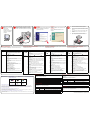 2
2
Lexmark 840 Series Install Manual
- Catégorie
- Imprimer
- Taper
- Install Manual
- Ce manuel convient également à
dans d''autres langues
- English: Lexmark 840 Series
- español: Lexmark 840 Series
- português: Lexmark 840 Series
Documents connexes
-
Lexmark 22W0000 - P 350 Color Inkjet Printer Manuel utilisateur
-
Lexmark X1290 - Color All-in-One Printer Le manuel du propriétaire
-
Lexmark 810 series Install Manual
-
Lexmark P4330 Le manuel du propriétaire
-
Lexmark X7170 Le manuel du propriétaire
-
Lexmark X3470 Le manuel du propriétaire
-
Lexmark 810 Series Color Jetprinter Guide de démarrage rapide
-
Lexmark 22W0310 Manuel utilisateur
-
Lexmark MFP X4500 Setup Manual
-
Lexmark P915 Le manuel du propriétaire